
Mai devreme sau mai târziu, fiecare proprietar de computer începe să observe o scădere semnificativă a vitezei de lucru în comparație cu momentul inițial după instalarea unui nou sistem de operare. La un moment dat, „frânele” pur și simplu depășesc toate limitele și răbdarea chiar și a celor mai răbdători utilizatori se epuizează. Computerul încetinește, ce să faci? Unii utilizatori, nedorind să petreacă timp căutând și eliminând cauza, trec imediat în ultima soluție, adică reinstalează sistemul de operare, dar vom lua în considerare în continuare un set de măsuri, după care viteza sistemului va crește în continuare. .
Și deci, ce să faci dacă computerul încetinește? Răspunsul este foarte simplu, este necesar să curățați și să reglați sistemul. Acest lucru va ajuta doar dacă computerul a funcționat mai repede pe acest sistem de operare înainte. Dacă întotdeauna a funcționat așa și nu ești mulțumit de el, trebuie să schimbi fierul de călcat.
Să începem cu căutarea virușilor. Dacă pe computer nu este instalat un antivirus sau este instalat unul gratuit și la pornirea programelor apar în mod constant diverse erori sau un răspuns de neînțeles al sistemului, cel mai probabil este un virus. Pentru a rezolva problema, este instalat un antivirus bun sau altul, dacă a fost instalat vreun antivirus, iar virusul este eliminat de pe computer.
Pot apărea diverse erori chiar dacă nu există spațiu liber pe disc, dar sistemul v-ar fi informat despre acest lucru. În orice caz, următorul pas va fi curățarea discului de gunoi, fișiere și programe inutile. Pentru a elimina programe, puteți utiliza capabilitățile Windows în sine, dar cel mai bine este să faceți acest lucru cu ajutorul unor programe speciale, de exemplu, CCleaner. În secțiunea „Service”, selectați „Dezinstalați programe” și ștergeți programele inutile.
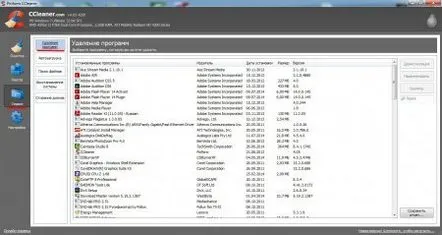
Acum trebuie să ștergețitemporare și fișiere care nu mai sunt necesare sistemului. Este destul de dificil să o faci manual, deoarece trebuie să știi locația tuturor acestor fișiere, o poți face cu capabilitățile Windows, dar nu este întotdeauna eficient. Programul nostru ne va ajuta să curățăm din nou discul. Fila Curățareare două file, Windowsși Aplicații. În aceste file, este necesar să revizuiți cu atenție toate elementele acoperite de curățare și să eliminați căpușele din cele care ar trebui să rămână neschimbate.
Opțiuni de curățare Windows
Opțiuni pentru ștergerea datelor din aplicații
După reglare, se efectuează analize și curățare.
Ștergeți fișierele temporare și inutile
Acum spațiul de pe discul nostru a devenit mult mai mare, dar există încă locuri în sistem care necesită curățare serioasă. După instalarea și eliminarea programelor, există multe intrări suplimentare în registrul de sistem care afectează și viteza Windows. Este aproape imposibil să curățați manual registrul Windows, deoarece este pur și simplu nerealist să verificați mii de intrări. Programul nostru ne va ajuta din nou în acest sens. Accesați secțiunea „Registry”, căutați și remediați problemele.
Curățați registrul
Deja în această etapă, viteza sistemului crește semnificativ, dar acum trebuie să eliminăm programele inutile din pornirea automată care utilizează RAM în timp ce computerul rulează și să încărcăm puternic hard disk-ul când sistemul de operare este încărcat. Acest lucru se face apelând utilitarul „Configurare sistem”, adică setând „msconfig”în coloana „Run”. Programul nostru CCleaner poate face același lucru. Accesați secțiunea „Service”, selectați „Autoboot”și ștergeți sau dezactivați elementele inutile.
Curățăm pornirea automată
Ultimul pas rămas este defragmentareahard disk C. În principiu, acest punct este efectuat periodic de sistemul de operare în sine, dar, după cum arată practica, nu are întotdeauna succes. Dacă utilizați capabilitățile Windows, acesta vă va spune că fragmentarea este 0% și fișierele nu au nevoie de defragmentare. Pentru defragmentare, este mai bine să folosiți programe terțe, unde chiar și printre aplicațiile gratuite există programe foarte bune, de exemplu, Auslogics DiskDefrag.
Defragmentarea discului
După manipulări, computerul va încetini semnificativ mai puțin și procesul de aglomerare a sistemului va începe din nou.
